Pour faire une brochure dans Word, commencez par choisir un modèle intégré sous ?Nouveau?, tel que triplé ou bifondère, ou rechercher des modèles en ligne. 1. Configurez les marges et les colonnes pour correspondre au style de pli, en utilisant des règles et des grilles pour l'alignement. 2. Organisez le contenu par panneau, en commen?ant par une couverture avant engageante et en progressant vers l'intérieur avec des informations structurées comme les fonctionnalités, les témoignages et les coordonnées. 3. Insérer des images de haute qualité, des polices cohérentes et des couleurs alignées sur la marque tout en évitant les effets de conception excessifs. 4. Passez en revue votre brochure avec une impression de test ou enregistrez-la en tant que PDF pour le partage numérique, assurant la disposition et le formatage corrects avant de finaliser.

Faire une brochure dans Word est en fait assez simple, surtout si vous utilisez les modèles intégrés. La clé est de planifier votre disposition et votre contenu avant de passer à la conception.
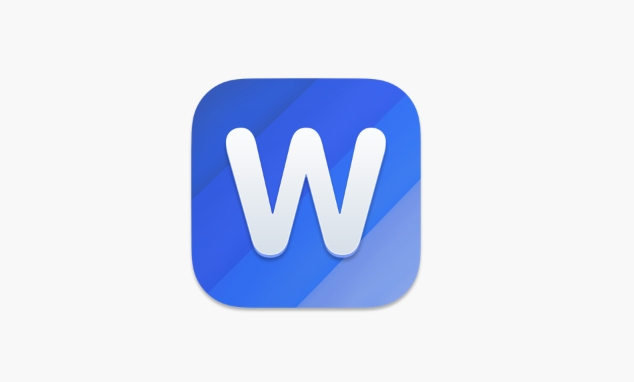
Choisissez le bon modèle
Word a un tas de modèles de brochure déjà mis en place avec des guides d'orientation et de pliage de page appropriés. Ouvrez simplement le mot, accédez à "Nouveau" dans l'écran de démarrage ou sous le menu Fichier et recherchez ?Brochure?. Vous verrez des options telles que des brochures triplées, bifondères ou de style newsletter. Choisissez-en un qui correspond à la fa?on dont vous souhaitez plier votre imprimé final.
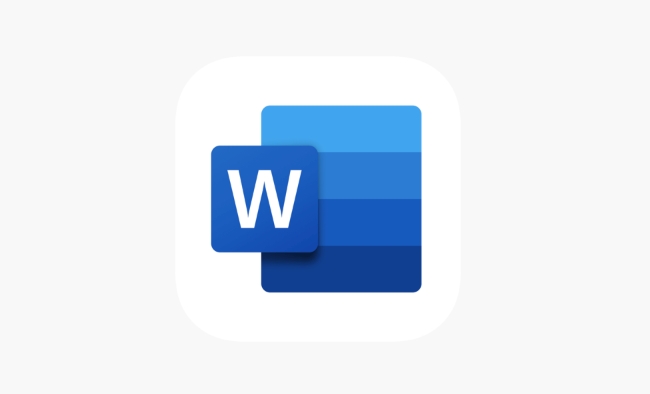
Si vous n'aimez pas les intégrés, vous pouvez également rechercher des modèles en ligne à partir de Word Word - cliquez simplement sur ?plus? sous des modèles et parcourez le site Microsoft ou d'autres sources.
Configurer des marges et des colonnes
Une fois que vous avez choisi un modèle, jetez un coup d'?il à la mise en page. La plupart des brochures sont soit à trois fois (trois panneaux égaux) ou à Bi-Fold (deux panneaux repliés en deux). Chaque panel doit être traité comme sa propre section.
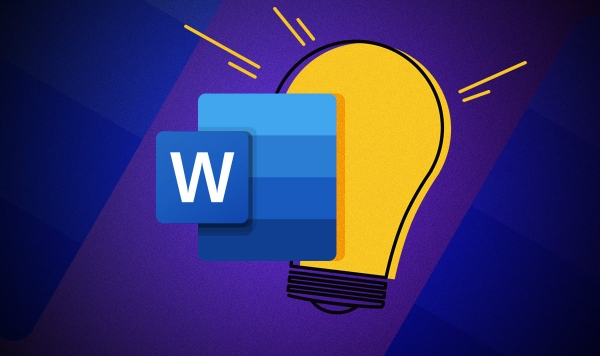
- Si vous construisez à partir de zéro, définissez des marges personnalisées afin que le texte ne se perde pas dans le pli.
- Utilisez des colonnes pour diviser chaque c?té en sections - généralement 2 ou 3 colonnes en fonction du style de pli.
- Assurez-vous de laisser de l'espace blanc sur les bords afin que rien ne soit coupé lorsqu'il est imprimé.
Vous pourriez également vouloir activer les dirigeants et les grilles pour aider à aligner correctement les images et les zones de texte.
Organisez le contenu par panneau
Maintenant que la disposition est définie, il est temps de remplir chaque panneau avec du contenu. Commencez avec une couverture solide - c'est généralement le panneau avant lorsqu'il est plié. Alors déplacez-vous vers l'intérieur.
Voici une ventilation de base pour un tripolage:
- Couverture avant : titre accrocheur, image et peut-être un slogan
- à l'intérieur de gauche : introduction ou informations d'information
- Centre intérieur : fonctionnalités, services ou principaux points de vente
- à l'intérieur à droite : témoignages, statistiques ou détails à l'appui
- Couverture arrière : coordonnées, site Web, code QR ou appel à l'action
Gardez les paragraphes courts et percutants. évitez d'encombrer chaque section. Utilisez des puces dans la mesure du possible pour faciliter la lecture.
Insérer des images et des éléments de conception
Word vous permet d'ajouter des images, des formes, des ic?nes et même Smartart pour donner à votre brochure une atmosphère plus professionnelle. N'oubliez pas:
- Utilisez des images de haute qualité - des photos floues rendent le tout non professionnel.
- Gardez les polices cohérentes - idéalement pas plus de deux polices différentes.
- Tenez-vous à un schéma de couleurs qui reflète votre marque ou votre message.
N'oubliez pas d'effets comme des ombres ou des brillants à moins que vous ne sachiez ce que vous faites - ils peuvent rapidement rendre les choses en désordre.
Imprimer ou exporter
Avant d'imprimer, faites toujours un test d'essai sur du papier ordinaire pour vérifier l'alignement, les couleurs et le pliage. Assurez-vous que tout s'aligne correctement des deux c?tés s'il est double face.
Si vous partagez la brochure numériquement, enregistrez-le en PDF:
- Allez dans Fichier> Enregistrer sous
- Choisissez le format PDF
- Vérifiez la taille et l'orientation de la page
C'est essentiellement ?a. Il ne doit pas être parfait, mais obtenir les bonnes bases fait une grande différence.
Ce qui précède est le contenu détaillé de. pour plus d'informations, suivez d'autres articles connexes sur le site Web de PHP en chinois!

Outils d'IA chauds

Undress AI Tool
Images de déshabillage gratuites

Undresser.AI Undress
Application basée sur l'IA pour créer des photos de nu réalistes

AI Clothes Remover
Outil d'IA en ligne pour supprimer les vêtements des photos.

Clothoff.io
Dissolvant de vêtements AI

Video Face Swap
échangez les visages dans n'importe quelle vidéo sans effort grace à notre outil d'échange de visage AI entièrement gratuit?!

Article chaud

Outils chauds

Bloc-notes++7.3.1
éditeur de code facile à utiliser et gratuit

SublimeText3 version chinoise
Version chinoise, très simple à utiliser

Envoyer Studio 13.0.1
Puissant environnement de développement intégré PHP

Dreamweaver CS6
Outils de développement Web visuel

SublimeText3 version Mac
Logiciel d'édition de code au niveau de Dieu (SublimeText3)
 Comment se regrouper par mois dans Excel Pivot Table
Jul 11, 2025 am 01:01 AM
Comment se regrouper par mois dans Excel Pivot Table
Jul 11, 2025 am 01:01 AM
Le regroupement par mois dans une table de pivot Excel vous oblige à vous assurer que la date est formatée correctement, puis à insérer la table de pivot et à ajouter le champ de date, et enfin cliquez avec le bouton droit sur le groupe pour sélectionner l'agrégation "mois". Si vous rencontrez des problèmes, vérifiez s'il s'agit d'un format de date standard et que la plage de données est raisonnable et ajustez le format numéro pour afficher correctement le mois.
 Comment changer Outlook en thème sombre (mode) et l'éteindre
Jul 12, 2025 am 09:30 AM
Comment changer Outlook en thème sombre (mode) et l'éteindre
Jul 12, 2025 am 09:30 AM
Le tutoriel montre comment basculer le mode clair et sombre dans différentes applications Outlook et comment garder un volet de lecture blanc dans le thème noir. Si vous travaillez fréquemment avec votre e-mail tard dans la nuit, Outlook Dark peut réduire la fatigue oculaire et
 Comment répéter les lignes d'en-tête sur chaque page lors de l'impression Excel
Jul 09, 2025 am 02:24 AM
Comment répéter les lignes d'en-tête sur chaque page lors de l'impression Excel
Jul 09, 2025 am 02:24 AM
Pour configurer les en-têtes répétitifs par page lorsque Excel imprime, utilisez la fonction "Top Title Row". étapes spécifiques: 1. Ouvrez le fichier Excel et cliquez sur l'onglet "Page de mise en page"; 2. Cliquez sur le bouton "Imprimer le titre"; 3. Sélectionnez "Top Title Line" dans la fenêtre contextuelle et sélectionnez la ligne à répéter (comme la ligne 1); 4. Cliquez sur "OK" pour terminer les paramètres. Les notes incluent: uniquement les effets visibles lors de l'impression de prévisualisation ou d'impression réelle, évitez de sélectionner trop de lignes de titre pour affecter l'affichage du texte, les différentes feuilles de calcul doivent être définies séparément, Excelonline ne prend pas en charge cette fonction, nécessite la version locale, le fonctionnement de la version MAC est similaire, mais l'interface est légèrement différente.
 Comment capturer la capture sur Windows PCS: Windows 10 et 11
Jul 23, 2025 am 09:24 AM
Comment capturer la capture sur Windows PCS: Windows 10 et 11
Jul 23, 2025 am 09:24 AM
Il est courant de vouloir prendre une capture d'écran sur un PC. Si vous n'utilisez pas un outil tiers, vous pouvez le faire manuellement. Le moyen le plus évident est d'appuyer sur le bouton PRT SC / ou d'imprimer le bouton SCRN (touche d'écran d'impression), qui saisira l'ensemble de l'écran PC. Tu fais
 Où les équipes se réunissent-elles enregistrées?
Jul 09, 2025 am 01:53 AM
Où les équipes se réunissent-elles enregistrées?
Jul 09, 2025 am 01:53 AM
MicrosoftTeamsRecordingsArestoredIntheCloud, généralement INOONEDRIVEORSHAREPOINT.1.Recordings, insuffisant de manière "
 Comment trouver la deuxième plus grande valeur dans Excel
Jul 08, 2025 am 01:09 AM
Comment trouver la deuxième plus grande valeur dans Excel
Jul 08, 2025 am 01:09 AM
La recherche de la deuxième plus grande valeur dans Excel peut être implémentée par grande fonction. La formule est = grande (plage, 2), où la plage est la zone de données; Si la valeur maximale appara?t à plusieurs reprises et que toutes les valeurs maximales doivent être exclues et que la deuxième valeur maximale est trouvée, vous pouvez utiliser la formule du tableau = max (if (RangeMax (plage), plage))), et l'ancienne version d'Excel doit être exécutée par Ctrl Shift Entrée; Pour les utilisateurs qui ne connaissent pas les formules, vous pouvez également rechercher manuellement en triant les données par ordre décroissant et en affichant la deuxième cellule, mais cette méthode modifiera l'ordre des données d'origine. Il est recommandé de copier d'abord les données, puis de fonctionner.
 Comment obtenir des données sur le Web dans Excel
Jul 11, 2025 am 01:02 AM
Comment obtenir des données sur le Web dans Excel
Jul 11, 2025 am 01:02 AM
TopulldatafromThewebintoExcelceditcoding, usepowerQueryForstructuredhtmlTablesByenteringheurLunderData> getData> FromWebandSelectingTheDeSiredTable;
 Comment combiner plusieurs documents de mots
Jul 08, 2025 am 12:36 AM
Comment combiner plusieurs documents de mots
Jul 08, 2025 am 12:36 AM
Pour fusionner plusieurs documents de mots, trois méthodes peuvent être adoptées: Premièrement, utilisez la fonction "insérer" intégrée de Word en fonction des documents avec un format unifié et un petit nombre d'entre eux; Deuxièmement, copiez et collez et sélectionnez "conserver le texte" pour éviter les conflits de format, ce qui convient aux situations où la composition doit être contr?lée de manière flexible; Troisièmement, utilisez troisièmement, utilisez des outils tiers tels que PowerAutomate, WPSOffice ou outils en ligne pour obtenir un traitement par lots, ce qui convient à la fusion fréquente de grandes quantités de documents. Chaque méthode a ses propres scénarios applicables et doit être sélectionné en fonction des besoins réels.






